Når du redigerer en video, er det omstendigheter når du trenger å sette videoen i omvendt modus. Det er for å ha større innvirkning på seerne, spesielt når de ønsker å bli underholdt. Så når du snur en video, trenger du et program som kan hjelpe deg med å nå målet ditt. Heldigvis har denne guideposten det som trengs for å lære deg det du ser. Vi vil tilby en rekke applikasjoner du kanskje trenger for å reversere en video, inkludert en enkel måte å følge. Etter det vil vi også introdusere ulike mediespillere du kan bruke til å spille av videoen i revers. Derfor vil vi gjerne at du leser nøye og lærer alt om hvordan reversere en video på Android.
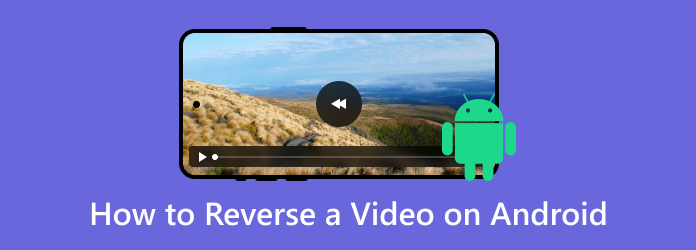
- Del 1. Kan jeg reversere en video på Android uten en app
- Del 2. Hvordan reversere en video på Android
- Del 3. Enkel måte om hvordan du spiller av en video i revers på Android
- Del 4. Hvordan reversere en Android-video på datamaskinen
- Del 5. Vanlige spørsmål om hvordan du reverserer en video på Android
Del 1. Kan jeg reversere en video på Android uten en app
Dessverre ikke. Hvis du vil sette videoen i omvendt modus, trenger du hjelp av utmerket videoredigeringsprogramvare. Som vi alle vet, er ikke Android-enheter i stand til å tilby en forhåndsbygd applikasjon for å reversere en video. Derfor er den beste tingen å gjøre å laste ned en applikasjon for å nå målet ditt. Så hvis du vil lære mer om den beste redigeringsprogramvaren du kan bruke, se all informasjonen nedenfor. Du vil også bli kjent med den enkle måten å reversere videoen din på.
Del 2. Hvordan reversere en video på Android
Denne delen vil lære deg hvordan du reverserer en video på Android. Men før det vil vi først vise deg ulike effektive verktøy du kan bruke for å reversere en video ved hjelp av en tabell. Vi anbefaler sterkt at du leser all informasjonen fra tabellen for å gi deg mer innsikt i den beste omvendte videoappen på Android.
| applikasjoner | Kjernefunksjon | Brukergrensesnitt | Rask video-omvendt prosess | Kjøp i appen | Google Play-vurdering |
| Omvendt film FX | Omvendt video | Enkel | 4.4 | ||
| InShot | Omvendt video Avling Listverk Dele | Forvirrende | Valgfri | 4.6 | |
| Vid.Fun | Omvendt video Legg til filter Roter video Legg til bakgrunn | Enkel | Valgfri | 2.8 | |
| VivaVideo | Omvendt video Legg til filter og effekt Legg til tekst | Enkel | Valgfri | 4.5 | |
| Videoshow | Omvendt video Legg til vannmerke Avling Listverk | Forvirrende | Valgfri | 4.0 |
Hvis du vil lære hvordan du reverserer en video på Android, følger du trinnene nedenfor ved å bruke Reverse Movie FX-appen.
Trinn 1. Gå til Google Play Store og last ned Reverse Movie FX-appen. Start deretter appen for å starte prosedyren.
Steg 2. Når du åpner appen, klikker du på Start. Etter det lar appen deg velge en video fra Galleri-appen din som du vil reversere. Du kan også spille inn en video hvis du vil.
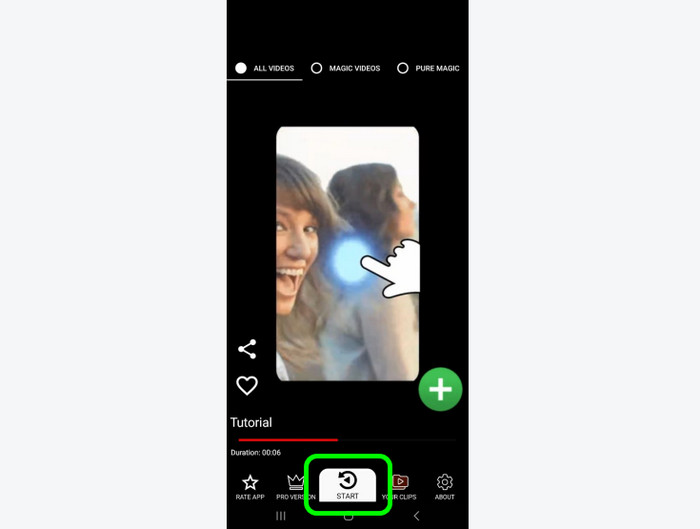
Trinn 3. Etter at du har lagt til videoen, kan du velge den delen av videoen du vil reversere. Du kan velge fra start- til sluttrammen basert på din foretrukne måte. Klikk deretter på Start for å starte video-reverseringsprosessen.
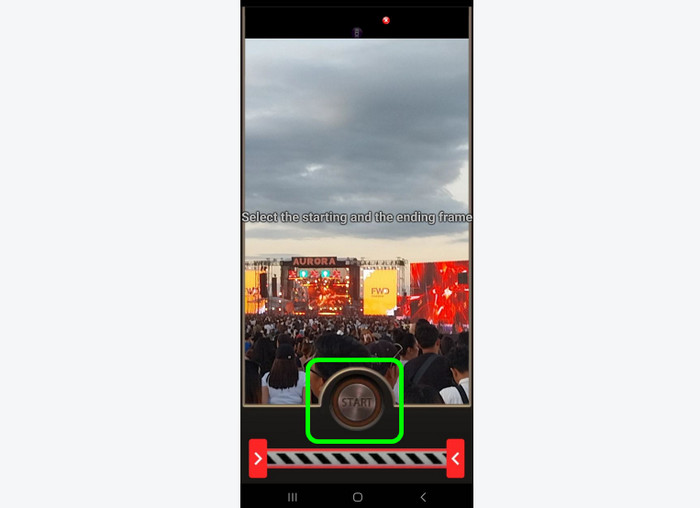
Trinn 4. Den siste prosessen er å klikke på pilknappen fra appen. Etter noen sekunder kan du allerede ha videoen i revers.
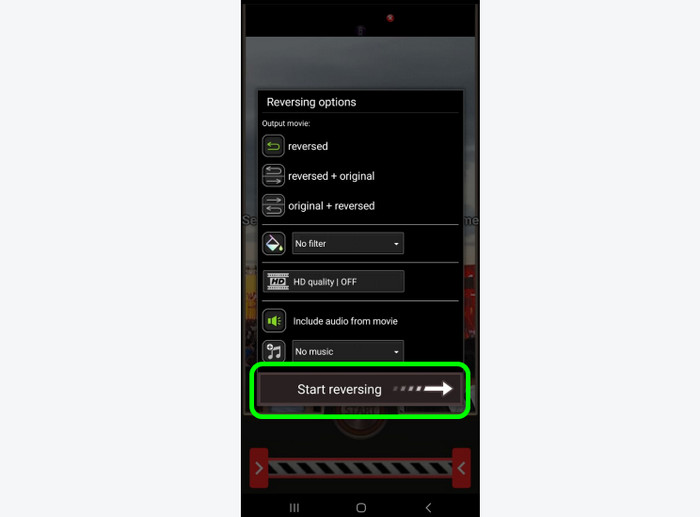
Del 3. Enkel måte å spille av en video i revers på Android
Etter å ha lært den beste måten å reversere en video ved å bruke en Android-omvendt videoapp, lurer du kanskje på hvilken app du skal bruke for å spille av videoen. Hvis det er slik, er denne delen for deg. Først vil vi introdusere ulike applikasjoner du kan velge for å spille av videoen i revers. Etter det vil vi også gi en enkel opplæring om hvordan du spiller av videoen ved hjelp av et bestemt program. Så se alle detaljene nedenfor, da vi gir all informasjonen du trenger.
| applikasjon | Trekk | Brukergrensesnitt | Støttet kvalitet | Støttet format | Gratis |
| VLC | Videoavspilling Redigere video | Enkel | 720p 1080p 4K | MP4 MKV AVI FLV | |
| MXPlayer | Videoavspilling | Enkel | MP4 3GP AVI MKV | Med gratis versjon | |
| Plex Media Player | Strømme video | Forvirrende | MOV AVI MP4 MKV DivX | Med gratis versjon | |
| MPV | Videoavspilling Videoredigering | Forvirrende | 1080p 4K 8K | MP4 AVI MKV MTS MOV | Med gratis versjon |
| KMPlayer | Videoavspilling | Enkel | 1080p 4K 8K | MP4 AVI FLV MOV MKV | Med gratis versjon |
I denne delen skal vi bruke VLC-appen, en av de mest populære mediespillerne å bruke på Android. Med det vil vi at du skal se den enkle metoden nedenfor for å vite hvordan spille av den omvendte videoen effektivt.
Trinn 1. Åpne Google Play Store for å laste ned og installere VLC-appen. Etter prosessen begynner du å starte den.
Steg 2. Etter at du har åpnet VLC-appen, kan du se at appen laster alle mediefilene fra mobilenheten din. Naviger i den omvendte videoen og trykk på den for å åpne.
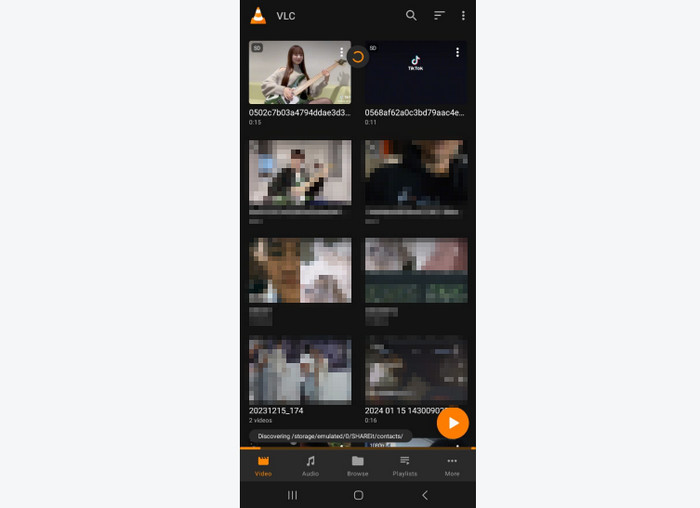
Trinn 3. Når du er ferdig, kan du allerede glede deg over å se videoen. Du kan også bruke ulike avspillingskontroller, for eksempel spill av, pause, forover, bakover, roter og mer.
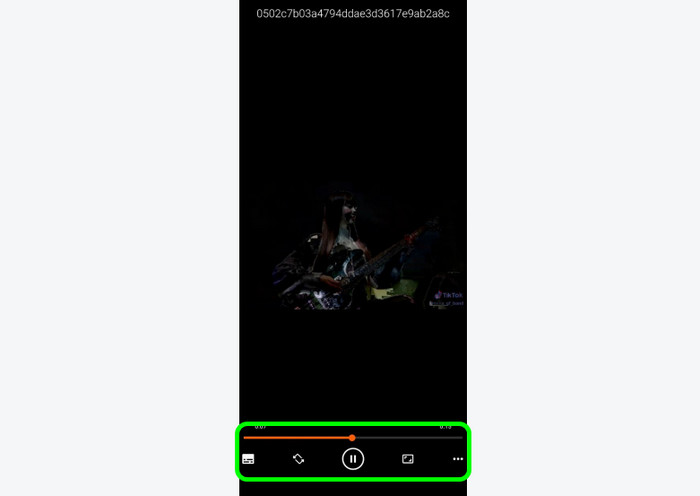
Del 4. Hvordan reversere en Android-video på datamaskinen
Hvis du vil reversere en Android-video ved hjelp av en datamaskin, bruk Video Converter Ultimate. Ved hjelp av dette offline-programmet er det ingen tvil om at du enkelt kan reversere en video. Etter å ha lansert programvaren, kan du se det enkle grensesnittet med forskjellige nyttige funksjoner som kan brukes til å redigere videoer. Det vi liker med dette programmet er at du kan velge hvilken del av videoen du vil reversere. Dessuten er video-reversprosedyren enkel, der selv en nybegynner kan oppnå et utmerket resultat etter prosessen. Derfor, når det gjelder å reversere en video, kan vi konkludere med at Video Converter Ultimate er blant programmene som skal brukes. For å bevise effektiviteten inkluderte vi den enkle prosessen du kan følge nedenfor for å reversere en video.
Trinn 1. Klikk på Gratis nedlasting-knappene nedenfor for å få Video Converter Ultimate.
Gratis nedlasting
For Windows
Sikker nedlasting
Gratis nedlasting
for macOS
Sikker nedlasting
Steg 2. Fra toppgrensesnittet velger du Verktøykasse-delen. Velg deretter Video Reverser-funksjonen.

Trinn 3. Når et annet grensesnitt dukker opp, klikker du på Pluss for å legge til videoen du vil reversere.
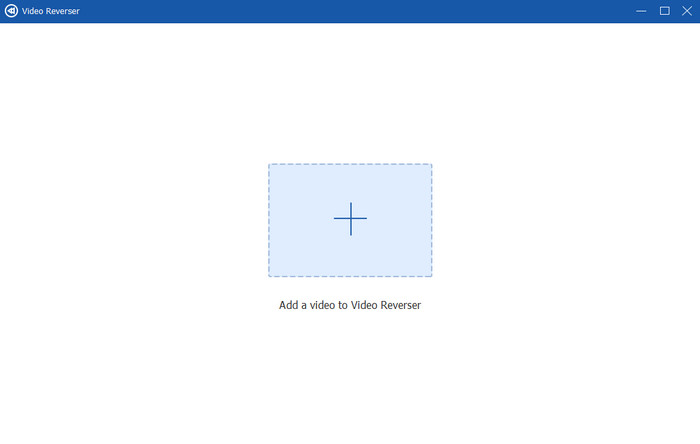
Trinn 4. I denne delen kan du allerede begynne snu videoen. Du kan også bruke det justerbare lysbildet nedenfor for å snu en del av videoen. Når du er ferdig, trykker du på Eksporter for å få det endelige resultatet.
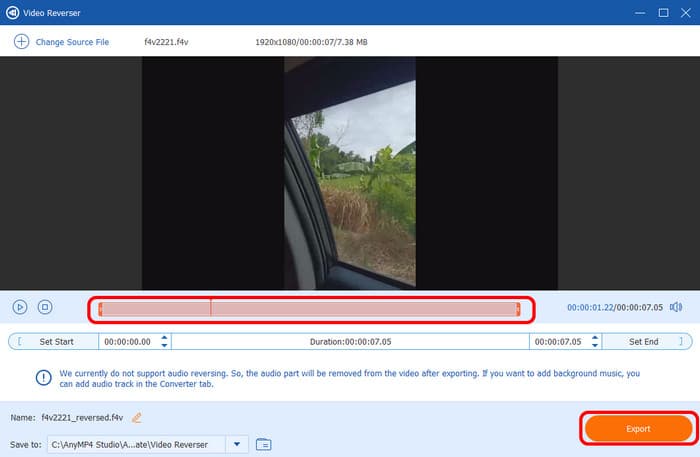
Del 5. Vanlige spørsmål om hvordan du reverserer en video på Android
-
Er den omvendte videoappen gratis?
Vel, det avhenger av applikasjonen du bruker. Noen apper lar deg reversere en video gratis. Noen apper krever et abonnement. Hvis du vil reversere en video gratis, kan du bruke Reverse Movie FX. Du kan også bruke Video Converter Ultimate hvis du vil reversere en video ved hjelp av en datamaskin.
-
Hva er meningen med omvendt video?
Det er en prosess med å spille av en video bakover eller i reversmodus. Det er forskjellige grunner til at du må reversere en video. Det kan være for å fremheve en bestemt scene, eller for underholdning.
-
Hvordan reversere en video på Android uten en app?
Dessverre ikke. Du må ha videoredigeringsprogramvare for å reversere en video på Android. Hvis du vil vite hvilken app du skal bruke, kan du prøve VLC, InShot, VivaVideo, Reverse Movie FX og mer.
Avslutter
Å lære hvordan reversere en video på Android, kan du følge de oppgitte metodene fra dette innlegget. Du vil også få en ide om hvordan du spiller av en video bakover på Android. I tillegg, hvis du foretrekker å reversere en video på PC-en din, bruk Video Converter Ultimate. Video Reverse-funksjonen lar deg reversere en video enkelt og effektivt.
Mer fra Blu-ray Master
- Hvordan reversere en video på iPhone tapsfritt [Løst]
- Topp 8 videoreversere for alle plattformer og enheter
- Hvordan reversere en video på Instagram: enkle og effektive måter
- Hvordan reversere en video ved hjelp av Snapchat [Detaljerte trinn]
- Topp 3 måter å reversere en video på nettet med hele trinn
- Hvordan reversere en video for TikTok med Ultimate Guides

